原来iPhone自带2种录屏方法,还能加自己的声音,后悔才发现
今天我们就来讲讲iPhone手机的小技巧。
苹果手机的2种录屏方式,以及录屏时怎样添加自己的声音。
话不多说,来看我操作!
录屏方法一
控制中心录屏方法
iPhone的控制中心有一个“圆圈”图标,很多人不知道用来干嘛的。其实那就是苹果手机自带的“录屏”功能。
如果控制中心没有录屏功能,可以点击进入设置里面进行添加。
需要我们依次点击【设置】——【控制中心】——【自定控制】——将【屏幕录制】功能进行添加。
添加录制声音
很多人以为手机录屏功能,只能单纯的录制屏幕声音,其实还能添加自己的声音或者一段背景音乐,该怎么做呢?
首先我们长按圆形录制按钮,然后进入下一个页面,会发现下方有一个“麦克风”按钮。点击将声音录制开启。
录制完的视频,是直接保存在iPhone相册里面的。
如果需要进行剪辑,那么可以添加到“清爽视频编辑器”里面。
然后加上好看的水印、特效、文字或者添加配音,做成抖音爆款视频和具有纪念意义的电子相册都是可以的。
录制方法二
镜像屏幕录制
iPhone手机自带投屏功能,一键将手机上的内容投屏到电脑或者电视上,这样我们就可以利用电脑录制屏幕,或者手机进行录制。
不知道iPhone手机的2种录屏方式,你们都用过没有?
今天内容就到这里全部结束了,还想知道哪些小技巧,千万不要吝啬你的小手,留言或者点赞,都能帮你涨知识哦!
不信试试??
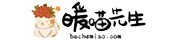
 扒车喵
扒车喵
















